手机扫描生成pdf文件 手机扫描纸质文件PDF转换步骤
日期: 来源:贝斯特安卓网
在当今数字化社会中,手机扫描纸质文件并将其转换为PDF格式已经成为一种常见的操作方式,通过简单的几个步骤,我们可以轻松地将纸质文件转化为电子文档,方便存储和传输。手机扫描生成PDF文件的过程简单快捷,为我们的工作和生活提供了便利。接下来将介绍具体的转换步骤,让您轻松掌握这一技巧。
手机扫描纸质文件PDF转换步骤
具体方法:
1.首先手机上需要下载扫描全能王APP,如果是苹果手机。是自带扫描功能的,可惜我是华为的安卓手机。
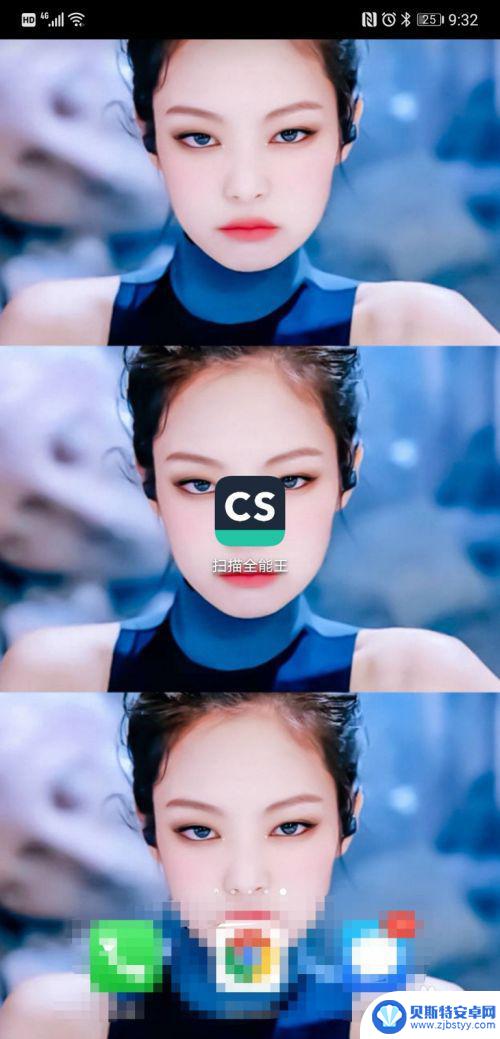
2.进入到主页面之后可以看到,右下角有一个相机的按钮,点击一下。
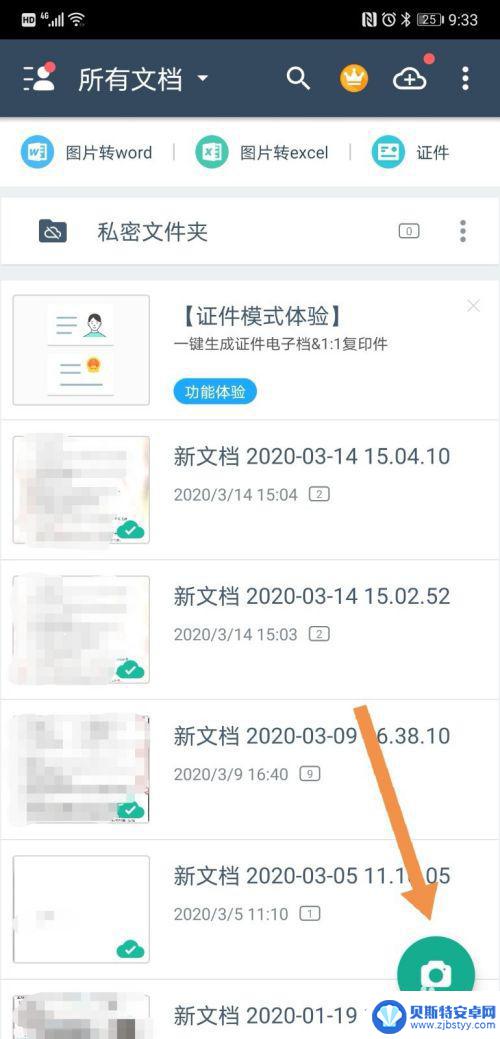
3.然后拍照的窗口对准你想要扫描的文件,图片我随便找了个白底的文件测试的。
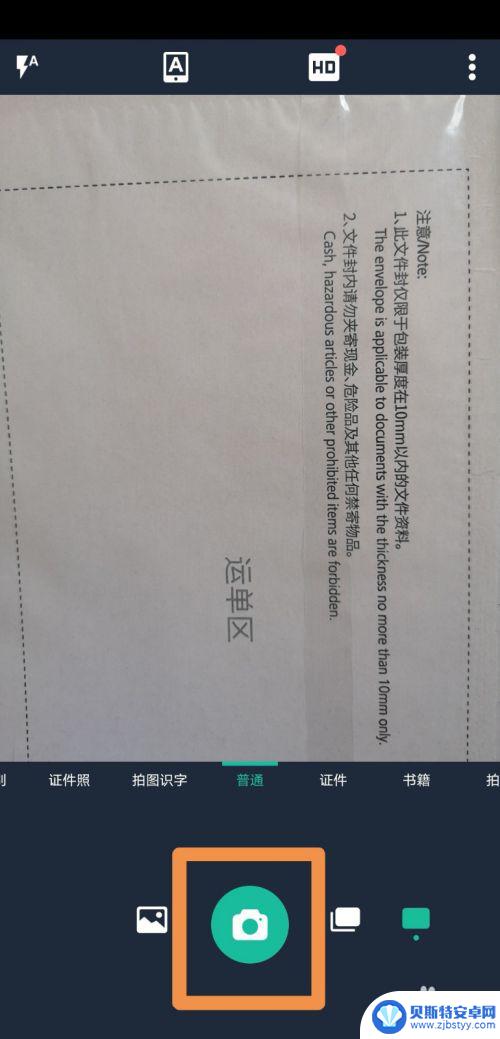
4.点击拍照的按钮之后,页面会锁定你拍照的文件。自动删掉旁边不需要的背景,所以拍照的时候一定要对准文件,把文件的全部内容都扫描进去。然后点击右下角的小箭头。
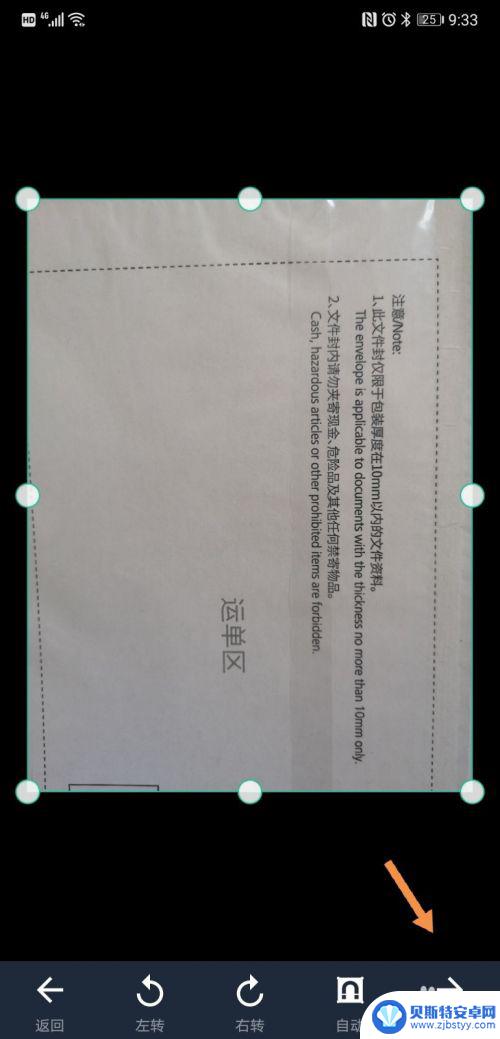
5.页面可以看到文件已经是图片形式的了,文字清晰,点击右下角的“√”。
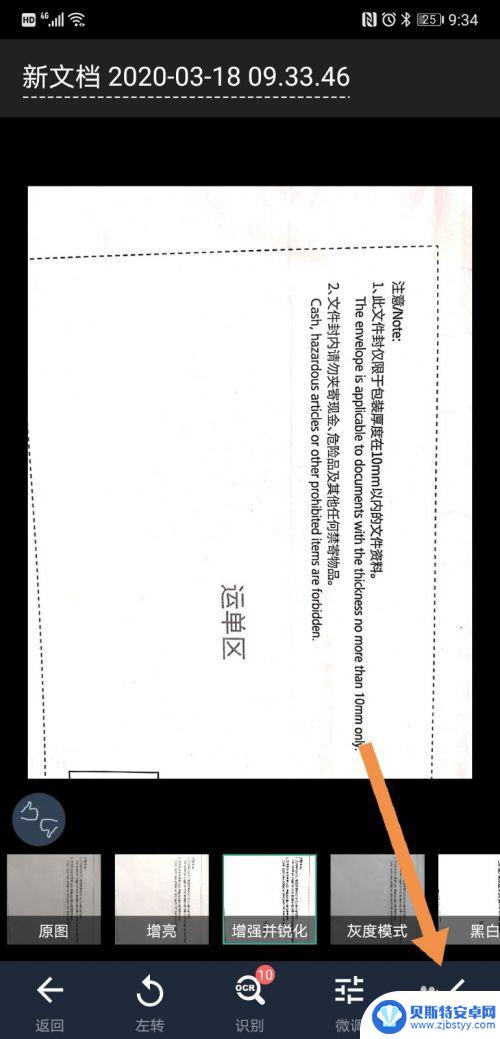
6.文档就生成了,这个时候点击“分享”。
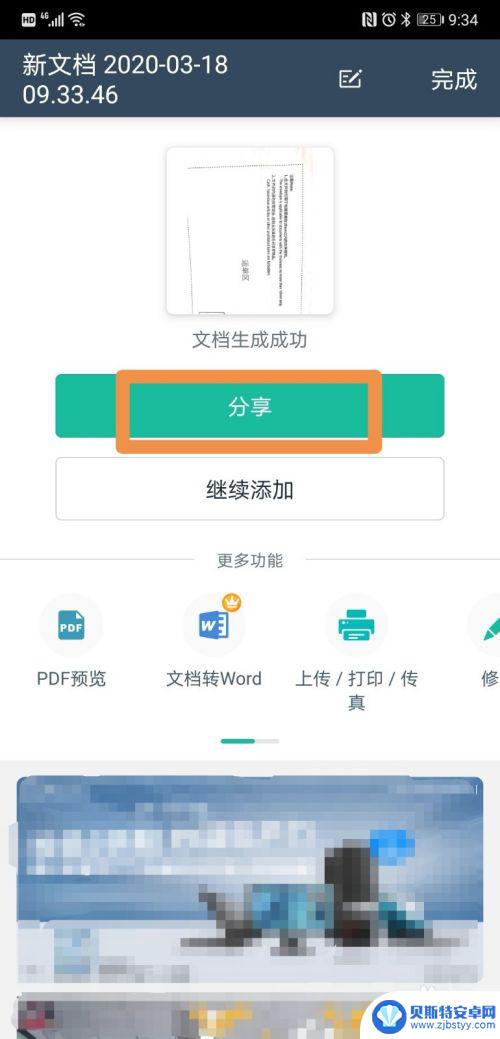
7.点击“分享”之后页面会出现各种分享的途径,需要PDF文件格式,直接选择PDF。
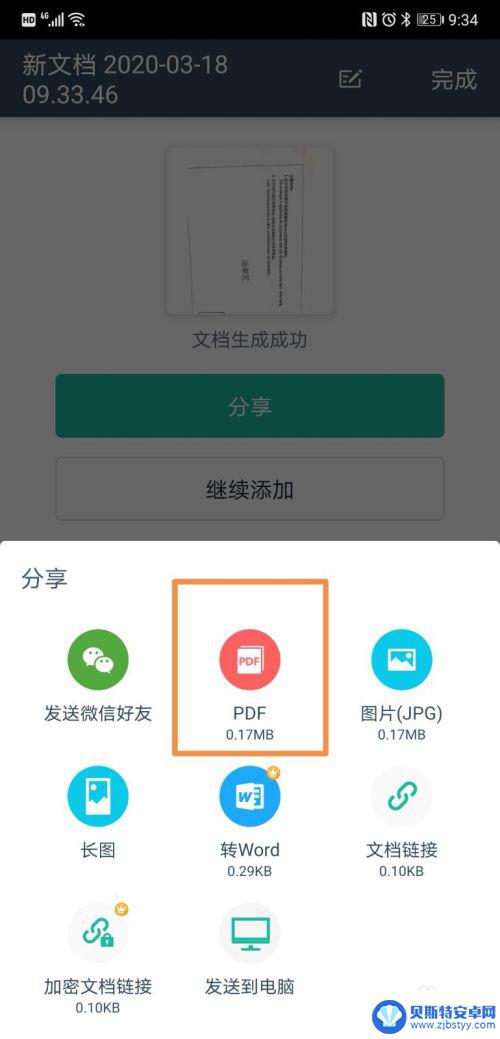
8.PDF文档已经形成,但是唯一的瑕疵就是有水印。如果想要把水印去除,要开头“扫描全能王”的VIP,如果文件很重要,建议开通一下,不是太重要的,保留水印也没关系的。然后点击右上角的“分享”。
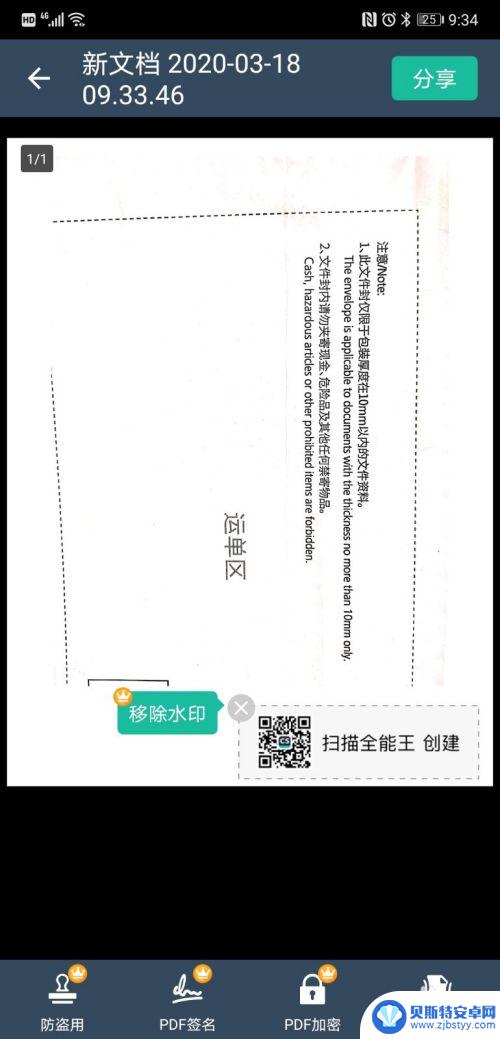
9.页面就出现了分享PDF文件的途径,如果想要发给领导,直接选择微信发给他就可以了。
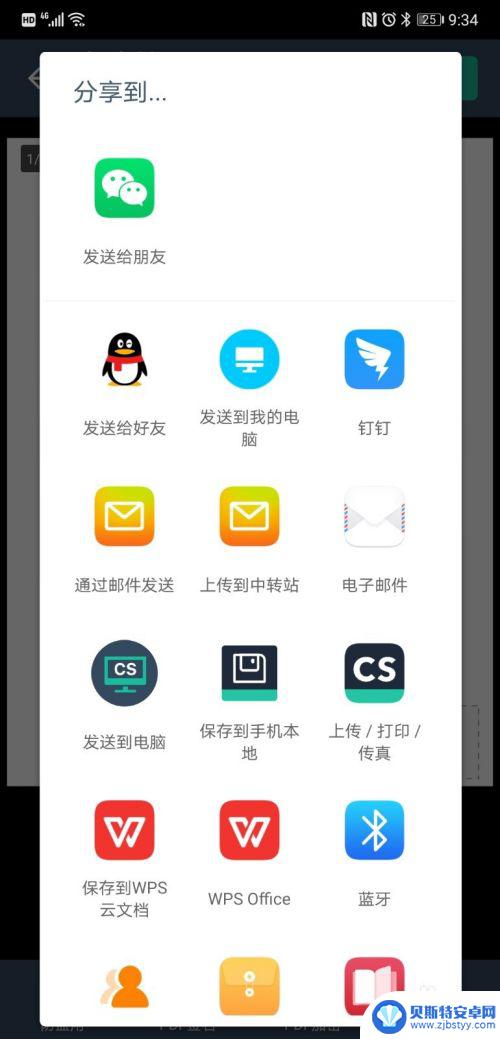
以上就是生成PDF文件的手机扫描的所有内容,如果您需要的话,您可以按照以上步骤进行操作,希望对大家有所帮助。












